Những gì bạn sẽ cần
Để thực hiện bài kiểm tra thính lực và sử dụng AirPods Pro 2 của bạn như thiết bị hỗ trợ nghe (hoặc chỉ đơn giản là điều chỉnh phát media để khớp với hồ sơ nghe của bạn), bạn sẽ cần ba thứ:
Thứ cuối cùng có thể hơi khó để đảm bảo. Không có cách nào để ép buộc nâng cấp lên firmware mới, nhưng nó sẽ tự động cài đặt khi AirPods nằm trong hộp và đang sạc. Tuy nhiên, điều này có thể mất từ vài giờ đến vài ngày để có được firmware mới nhất. Để kiểm tra phiên bản firmware của bạn, hãy mở hộp AirPods Pro 2 và sau đó đến ứng dụng Cài Đặt trên iPhone của bạn, chọn AirPods đang kết nối (gần đầu trang), cuộn xuống dưới tất cả các tùy chọn đến mục Giới thiệu, và nhìn vào dòng Phiên bản. Bạn cũng có thể tìm thấy thông tin này trong menu Chung > Giới thiệu > [tên AirPods của bạn].

Cách kiểm tra thính lực với AirPods
Bắt đầu bằng cách cho AirPods Pro 2 vào tai bạn và sau đó mở Cài Đặt. Chạm vào AirPods của bạn (gần đầu trang của trang Cài Đặt) và tìm phần Sức Khỏe Nghe. Bạn sẽ thấy các tùy chọn cho Bảo Vệ Nghe, Hỗ Trợ Nghe, và Làm Bài Kiểm Tra Nghe. Nhấn vào đó để bắt đầu.
Trước khi bạn bắt đầu, vài màn hình sẽ mô tả quy trình cho bạn, và chỉ dẫn bạn đảm bảo rằng AirPods Pro 2 của bạn đã vừa khít trong tai (nó sẽ thực hiện bài kiểm tra phù hợp để đảm bảo điều đó). Bạn cũng nên ở trong một môi trường yên tĩnh để thực hiện bài kiểm tra, tốt nhất là một nơi không có tiếng ồn trong nền.
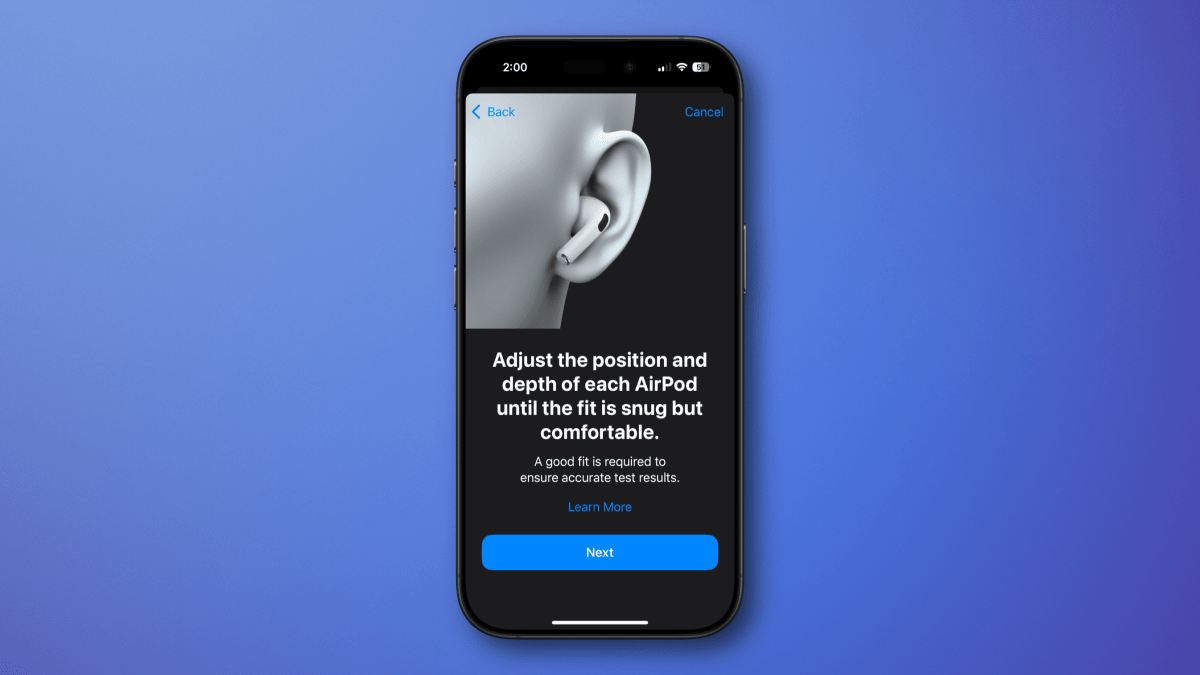
Bài kiểm tra mất khoảng năm phút. Bạn sẽ nghe một loạt âm thanh ở các cường độ và tần số khác nhau, mỗi âm sẽ phát ra ba lần. Chỉ cần chạm vào vòng tròn lớn đang di chuyển ở giữa màn hình khi bạn nghe thấy âm thanh. Tai trái của bạn sẽ được kiểm tra riêng, sau đó là tai phải. Đôi khi bạn sẽ không nghe thấy gì trong vài giây. Các âm thanh được phát tại các khoảng thời gian khác nhau để bạn không thể giả vờ bằng cách chạm vào màn hình mỗi vài giây.
Đừng lo lắng nếu có khoảng 10 giây không có âm thanh, chỉ cần từ từ và đừng cố gắng chơi trò chơi—đó không phải là một trò chơi và không có điểm số cao, và cố gắng dự đoán các âm thanh và có được kết quả tốt hơn sẽ không giúp gì ngoài việc tạo ra một mô hình không chính xác về khả năng nghe của bạn.
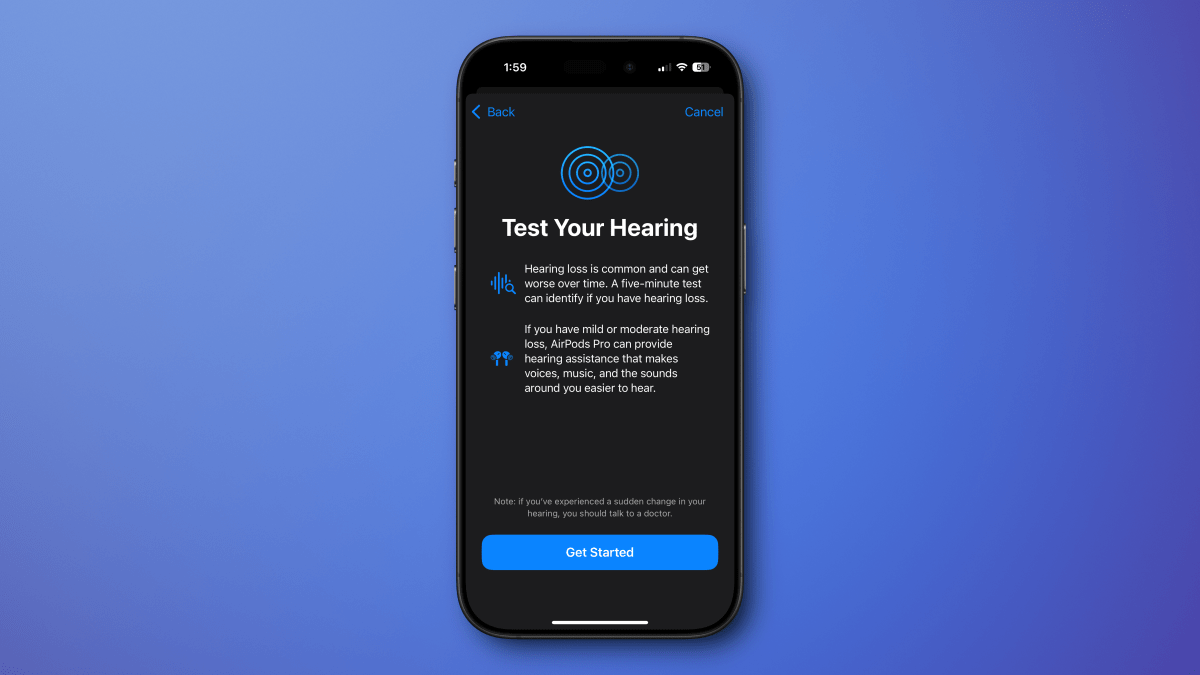
Khi hoàn thành, bạn sẽ nhận được kết quả cho thấy mức độ mất thính lực ở tai trái và tai phải của bạn trên một dải tần số rộng. Thường thì việc mất thính lực ở các tần số cao khi bạn già đi là phổ biến, nhưng bài kiểm tra này chủ yếu quan tâm đến mức độ mất thính lực trong dải giọng nói, khoảng từ 90 Hz đến 300 Hz. Những kết quả này sẽ được lưu trong ứng dụng Sức khoẻ nơi bạn sẽ tìm thấy chúng trong danh mục Nghe.
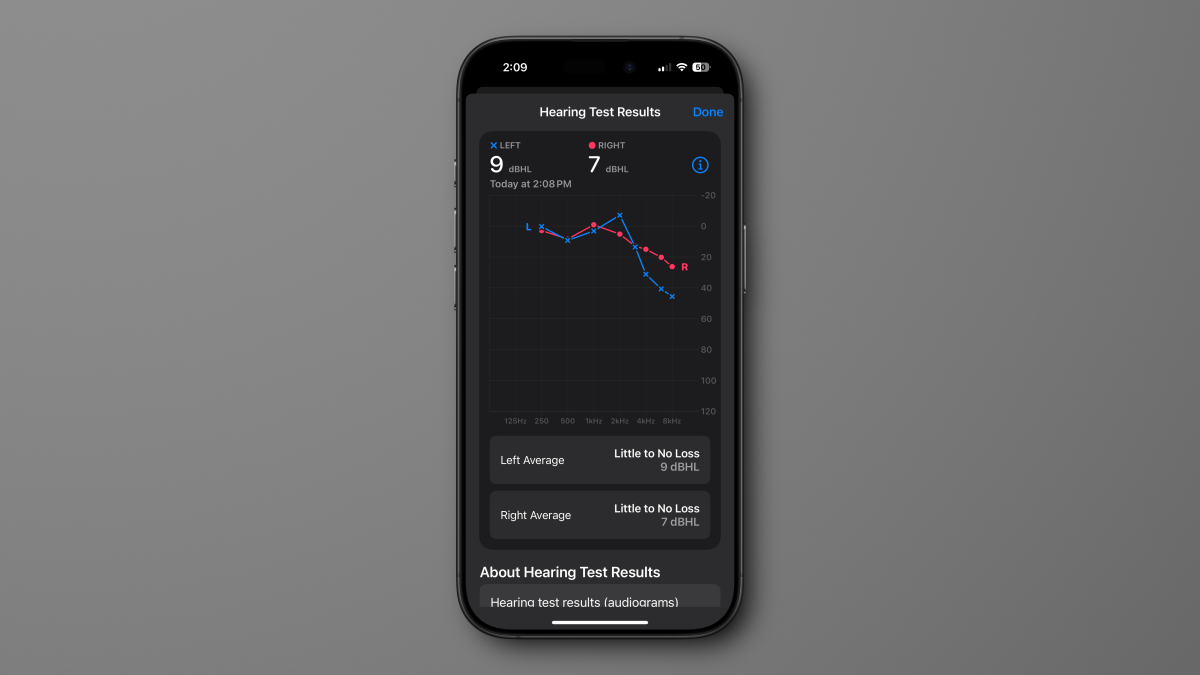
Khi bạn đã thực hiện bài kiểm tra thính lực, menu Hỗ Trợ Nghe sẽ có nhiều tùy chọn cho bạn. Apple sẽ đề xuất kích hoạt thiết bị hỗ trợ nghe chỉ nếu bạn có mức độ mất thính lực nhẹ đến vừa trong tần số của giọng nói, nhưng không nếu bạn đang mất thính lực ở tần số cao. Trong trường hợp như của tôi, nơi mà thính lực của tôi vẫn tốt cho việc nói chuyện nhưng đang bắt đầu mờ dần ở tần số cao, Apple sẽ đề xuất kích hoạt Hỗ Trợ Media. Điều này sẽ thay đổi âm lượng của các tần số khác nhau trên toàn bộ phổ để khớp chính xác với kết quả thính lực của bạn, phục hồi lại các tần số chính xác mà bạn có thể gặp khó khăn trong việc nghe riêng lẻ cho mỗi tai. Nó hoạt động khi phát nhạc, video, gọi điện hoặc sử dụng FaceTime.
Sự khác biệt có thể rất rõ rệt! Hãy thử bắt đầu phát nhạc và sau đó quay lại menu Cài đặt này để bật và tắt Hỗ Trợ Media, bạn sẽ thấy sự khác biệt mà nó tạo ra trong trải nghiệm nghe của bạn.
Nếu bạn đã kích hoạt thiết bị hỗ trợ nghe, bạn sẽ có một vài tùy chọn để điều chỉnh trong menu Điều Chỉnh. Bạn có thể thay đổi mức độ khuếch đại âm thanh, điều chỉnh mức độ giảm tiếng ồn, kích hoạt tăng cường hội thoại và nhiều thứ khác. Tính năng Bảo Vệ Nghe được bật mặc định mỗi khi bạn đang sử dụng các chế độ Trong Suốt, Thích Ứng hoặc Giảm Tiếng Ồn. Nó giảm tiếng ồn lớn từ 25-30 dB trong các chế độ Giảm Tiếng Ồn hoặc Âm Thanh Thích Ứng (mất một chút hiệu quả đối với âm thanh có âm lượng thấp hơn trong chế độ Thích Ứng) và có thể giảm 11-18 dB cho âm thanh trên 100 dB khi ở chế độ Trong Suốt. Tuy nhiên, hãy nhớ rằng, mặc dù nó giúp giảm tiếng ồn lớn kéo dài như trong một buổi hòa nhạc lớn hoặc tiếng máy xe máy, nhưng nó không xử lý các âm thanh lớn đột ngột như tiếng súng hoặc pháo, vì vậy bạn cũng cần nhận thức điều đó khi sử dụng.
Theo MacWorld
